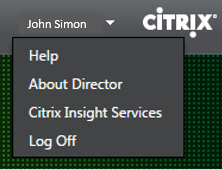-
-
-
-
Configurer les permissions pour VDA antérieurs à XenDesktop 7
-
Résoudre les problèmes utilisateur
This content has been machine translated dynamically.
Dieser Inhalt ist eine maschinelle Übersetzung, die dynamisch erstellt wurde. (Haftungsausschluss)
Cet article a été traduit automatiquement de manière dynamique. (Clause de non responsabilité)
Este artículo lo ha traducido una máquina de forma dinámica. (Aviso legal)
此内容已经过机器动态翻译。 放弃
このコンテンツは動的に機械翻訳されています。免責事項
이 콘텐츠는 동적으로 기계 번역되었습니다. 책임 부인
Este texto foi traduzido automaticamente. (Aviso legal)
Questo contenuto è stato tradotto dinamicamente con traduzione automatica.(Esclusione di responsabilità))
This article has been machine translated.
Dieser Artikel wurde maschinell übersetzt. (Haftungsausschluss)
Ce article a été traduit automatiquement. (Clause de non responsabilité)
Este artículo ha sido traducido automáticamente. (Aviso legal)
この記事は機械翻訳されています.免責事項
이 기사는 기계 번역되었습니다.책임 부인
Este artigo foi traduzido automaticamente.(Aviso legal)
这篇文章已经过机器翻译.放弃
Questo articolo è stato tradotto automaticamente.(Esclusione di responsabilità))
Translation failed!
Résoudre les problèmes utilisateur
Utilisez la vue Assistance de Director (page Gestionnaire d’activités) pour afficher des informations sur l’utilisateur :
- Vérifiez les détails sur l’ouverture de session de l’utilisateur, la connexion et les applications.
- Observez la machine de l’utilisateur.
- Enregistrez la session ICA.
- Résolvez le problème avec les actions recommandées dans le tableau suivant, et, si nécessaire, informez l’administrateur du problème.
Conseils de dépannage
| Problème utilisateur | Suggestions |
|---|---|
| L’ouverture de session prend beaucoup de temps ou échoue par intermittence ou de manière répétée | Diagnostiquer les problèmes de connexion utilisateur |
| L’application est lente ou ne répond pas | Résoudre les échecs applicatifs |
| La connexion a échoué | Restaurer les connexions aux bureaux |
| La session est lente ou ne répond pas | Restaurer les sessions |
| Enregistrer des sessions | Enregistrer des sessions |
| La vidéo est lente ou de qualité médiocre | Exécuter des rapports système sur le canal HDX |
Remarque : pour vous assurer que la machine n’est pas en mode de maintenance, à partir de la vue Détails de l’utilisateur, vérifiez le panneau Détails de la machine.
Astuces de recherche
Lorsque vous tapez le nom de l’utilisateur dans le champ Rechercher, Director recherche des utilisateurs dans Active Directory pour les utilisateurs de tous les sites configurés pour prendre en charge Director.
Lorsque vous entrez un nom de machine à plusieurs utilisateurs dans le champ Rechercher, Director affiche les Détails de la machine pour la machine spécifiée.
Lorsque vous entrez un nom de point de terminaison dans le champ Rechercher, Director utilise les sessions authentifiées (anonymes) et non authentifiées connectées à un point de terminaison spécifique, qui permet de résoudre des sessions non authentifiés. Assurez-vous que les noms de points de terminaison sont uniques pour activer la résolution des problèmes des sessions non authentifiées.
Les résultats de la recherche incluent également les utilisateurs qui ne sont pas connectés ou attribués à une machine.
- Les recherches ne sont pas sensibles à la casse.
- Les entrées partielles produisent une liste de correspondances possibles.
- Lorsque vous entrez les premières lettres d’un nom en deux parties (nom d’utilisateur, nom de famille et prénom ou nom d’affichage), en les séparant par un espace, les résultats comprennent les correspondances pour les deux chaînes. Par exemple, si vous tapez jo rob, les résultats peuvent inclure des chaînes telles que « John Robertson » ou Robert, Jones.
Pour revenir à la page d’accueil, cliquez sur le logo Director.
Accéder à Citrix Insight Services
Vous pouvez accéder à Citrix Insight Services (CIS) à partir de la liste déroulante Utilisateur dans Director pour accéder à des informations de diagnostic supplémentaires. Les données disponibles dans CIS sont fournies à partir de sources telles que Call Home et Citrix Scout.
Charger des informations de dépannage pour le support technique Citrix
Exécutez Citrix Scout à partir d’un Delivery Controller ou d’un VDA pour capturer les points de données clés et les traces Citrix Diagnostic Facility (CDF) pour dépanner les ordinateurs sélectionnés. Scout offre la possibilité de charger des données en toute sécurité vers la plate-forme CIS pour aider l’assistance technique de Citrix à résoudre les problèmes. L’assistance technique de Citrix utilise la plate-forme CIS pour réduire la durée de résolution des problèmes signalés par les clients.
Scout est installé avec les composants XenApp ou XenDesktop. En fonction de la version de Windows, Scout s’affiche dans le menu Démarrer de Windows ou l’écran d’accueil lorsque vous installez ou mettez à niveau vers XenDesktop 7.1, XenDesktop 7.5, XenApp 7.5, XenDesktop 7.6, XenApp 7.6, XenDesktop 7.7 ou XenApp 7.7.
Pour démarrer Scout, à partir du menu Démarrer ou de l’écran d’accueil, sélectionnez Citrix > Citrix Scout.
Pour plus d’informations sur l’utilisation et la configuration Scout, et accéder aux questions fréquemment posées, consultez l’article CTX130147.
Partager
Partager
This Preview product documentation is Citrix Confidential.
You agree to hold this documentation confidential pursuant to the terms of your Citrix Beta/Tech Preview Agreement.
The development, release and timing of any features or functionality described in the Preview documentation remains at our sole discretion and are subject to change without notice or consultation.
The documentation is for informational purposes only and is not a commitment, promise or legal obligation to deliver any material, code or functionality and should not be relied upon in making Citrix product purchase decisions.
If you do not agree, select I DO NOT AGREE to exit.